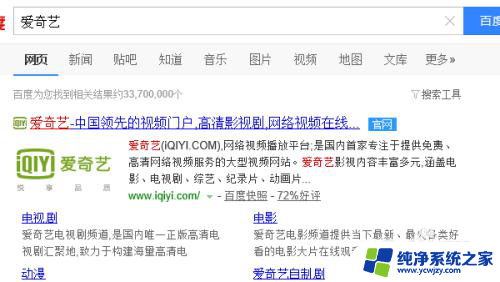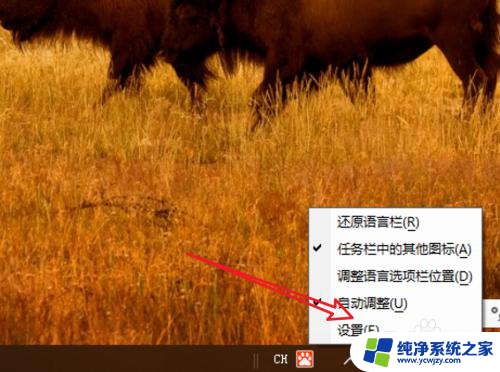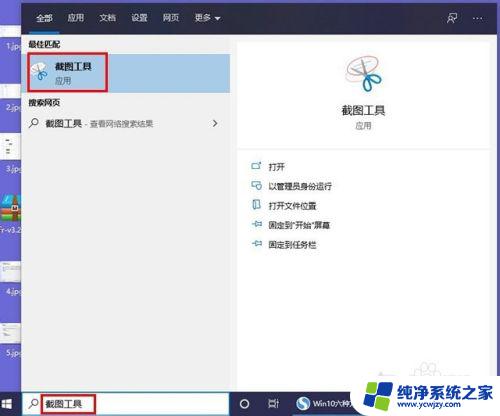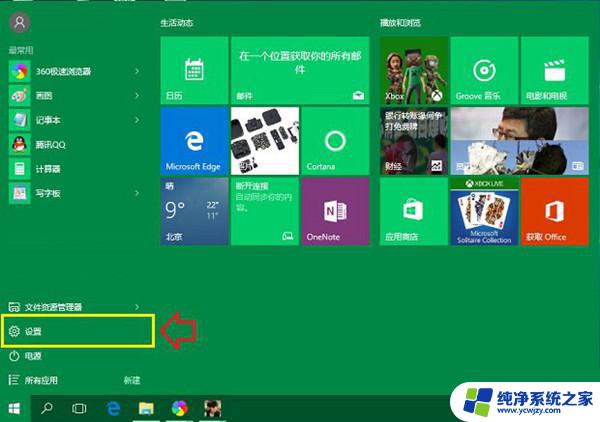win10 edge快捷键 28个Win10 Edge浏览器快捷键使用技巧
win10 edge快捷键,随着Windows 10操作系统的不断更新,Edge浏览器也越来越成熟和易用,作为微软自家研发的浏览器,它不仅具备了Chrome的快速启动和丰富的插件资源,还针对Windows 10系统做了深度优化。而想要更加快捷地使用Win10 Edge浏览器,掌握一些实用的快捷键技巧就显得尤为重要了。这28个Win10 Edge浏览器快捷键能够帮助用户轻松完成常用操作,提高使用效率,如何运用起来呢?接下来就让我们来一一了解。
步骤如下:
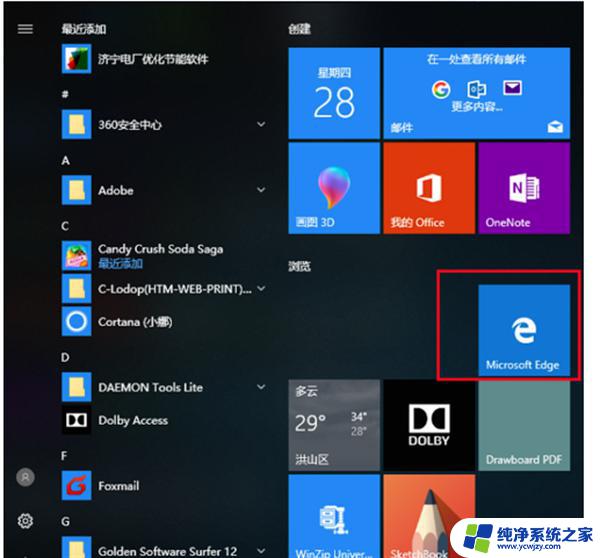
1.Ctrl + D:将当前页面添加到收藏夹或阅读列表
2.Ctrl + E:在地址栏中执行搜索查询
3.Ctrl + F:在页面上查找
4.Ctrl + H:打开历史记录面板
5.Ctrl + G:打开阅读列表面板
6.Ctrl + J :打开下载列表页面
7.Ctrl + K:重复打开当前标签页
8.Ctrl + L或F4或Alt + D:选中地址栏内容
9.Ctrl + N:新建窗口
10.Ctrl + P:打印当前页面
11.Ctrl + R或F5:刷新当前页
12.Ctrl + T :新建标签页
13.Ctrl + W:关闭当前标签页
14.Ctrl + Shift + P:新建InPrivate(隐私)浏览窗口
15.Ctrl + Shift + R:进入阅读模式(需要网页提供支持)
16.Ctrl +1, 2, 3,…, 8:切换到指定序号的标签
17.Ctrl + 9:切换到最后一个标签
18.Ctrl +加号(+):页面缩放比例增加25%
19.Ctrl +减号(-):页面缩放比例减小25%
20Ctrl + 0 : 重置页面缩放级别,恢复100%
2.1.Backspace回退键 或 Alt +方向左: 回退到上一页面
22.Alt +方向右:前进到下一页面
23.Esc:停止加载页面
24.Ctrl +鼠标左键单击:在新标签中打开链接
25.Ctrl + Tab :切换到下一个标签
26.Ctrl + Shift + Tab:切换到上一个标签
27.Ctrl + Shift +鼠标左键单击:在新标签页中打开链接,并导航至新标签页(测试窗打开后页面未加载)
28.Alt + Shift + click:在新窗口中打开链接
以上是win10 edge的所有快捷键内容,如果您有任何疑问,请按照小编的方法进行操作,希望这可以帮助您。